Bigjpg: Online képnagyító az asztali számítógépére
Bigjpg az online képnagyítók között szerepel. Ha képjavítót próbál keresni a böngészőjében, előfordulhat, hogy egyes találatok a Bigjpg fájlhoz kapcsolódnak. Ez azért van, mert ez egy híres fotónagyító és -felskálázó eszköz. És annak ellenére, hogy számos új képjavító vagy nagyító megjelent, a Bigjpg még mindig az egyik legfantasztikusabb eszköz. Tehát ebben az útmutatóban a Bigjpg főbb funkcióiról fogunk beszélni, és arról, hogyan használhatja az alkalmazást a kép felnagyítására. A Bigjpg legjobb alternatívájával is foglalkozunk.
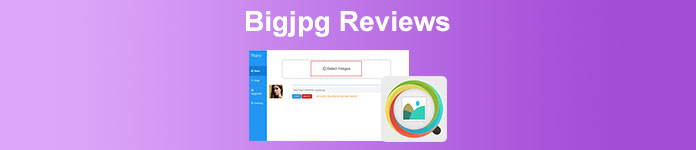
1. rész. Bigjpg áttekintés – Főbb jellemzők és használat
Bigjpg egy fotószerkesztő alkalmazás, amelyet akkor használhat, ha nagyítani, felnagyítani vagy javítani szeretné a képet. Egyedülállóan úgy tervezték, hogy csökkentse a kép zaját és fogazottságát. A Bigjpg-ben az a jó, hogy az összes ismert webböngészővel elérheti, például a Google-on, a Firefoxon és a Safari-n. Ezenkívül könnyen használható felülettel rendelkezik, amely kezdőbarát eszközzé teszi. Ezenkívül mesterséges intelligencia (AI) technológiát használ, amely egyszerű és hatékonyabb módot kínál a kép javítására vagy felskálázására. Ezen túlmenően, ha inkább offline eszközt szeretne használni, a Bigjpg rendelkezik egy offline verzióval, amelyet használhat. A Bigjpg a legtöbb szabványos képformátumot is támogatja, beleértve a JPG-t és a PNG-t. És ha azon töpreng, hogy a javítás az egyetlen dolog, amit a Bigjpg segítségével tehet, akkor téved.
Ha azonban a Bigjpg ingyenes verzióját használja, akkor csak 5 MB-os fájlméret-korlátozással tölthet fel fényképeket. Ezenkívül az ingyenes verzió használatakor nem férhet hozzá az alkalmazás egyéb figyelemre méltó funkcióihoz.
Előnyök
- Egyszerű felhasználói felülettel rendelkezik.
- Minden böngészőben elérhető, például a Google-on és a Safari-n.
- Nincs szükség bejelentkezésre.
- Van egy alkalmazásverziója, amelyet letölthet a Google Play és az AppStore áruházból.
Hátrányok
- Más funkciók eléréséhez a teljes verziót kell használnia.
- Ingyenes verziójának korlátai vannak.
Árazás
A Bigjpg ingyenes verziójának számos korlátozása van. Ha 5 MB-nál nagyobb képet szeretne feltölteni, meg kell vásárolnia a teljes verziót. Bár a Bigjpg valahogy drága, tudva, hogy online alkalmazásról van szó, mégis megéri megvenni. Tekintse meg az alábbi árakat, hogy megtudja, melyek az alkalmazás használatának előnyei és előnyei.
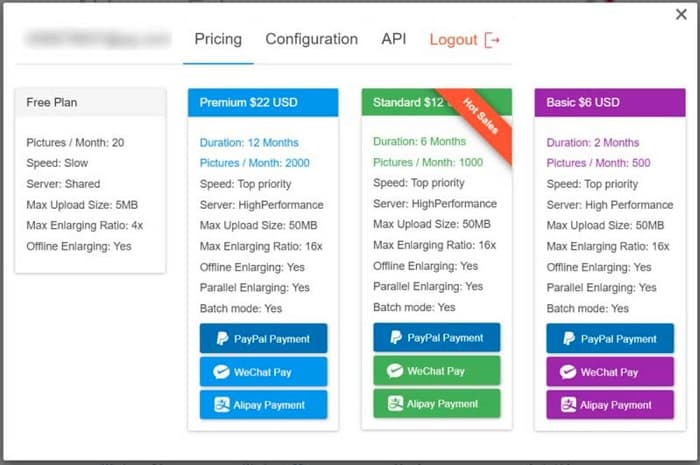
A Bigjpg online használatának lépései
Ha szoftver letöltése nélkül szeretné felnagyítani vagy felnagyítani a képét, használhatja a Bigjpg-t online a böngészőjében. Ha azonban az internetre való támaszkodás nélkül szeretné használni a Bigjpg-t, javasoljuk, hogy töltse le az offline verziót.
1. lépés. Keressen a böngészőjében Bigjpg AI képnagyító a keresőmezőben. A fő felhasználói felületen kattintson a gombra Válassza a Képek lehetőséget gombot a felnagyítani kívánt kép importálásához.
2. lépés. Ezután kattintson a gombra Rajt gombot, hogy megkérdezze a Konfiguráció ablak. A Konfiguráció ablakban kiválaszthatja a kép típusát, a felskálázási előbeállításokat és a zajcsökkentést a kimenethez. Válaszd ki a Kép típusa, Válassz ezek között 2x, 4x, 8x, vagy 16-szoros felskálázás, és válassza ki a Zajcsökkentés fényképének szintjét. Ezután nyomja meg rendben a változtatások mentéséhez.
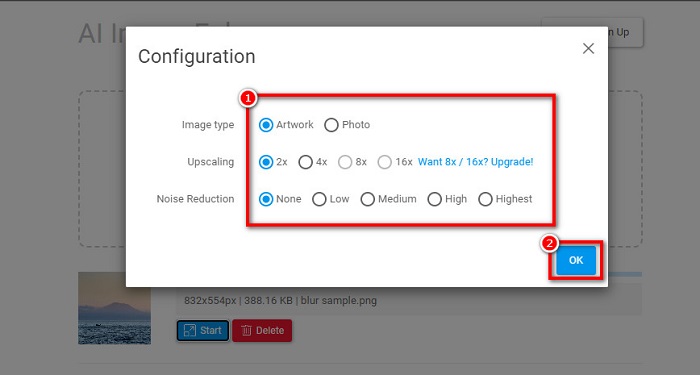
3. lépés Néha még akkor is kaphat figyelmeztetést, ha még nem ismeri a Bigjpg használatát, hogy a kinagyított fényképek száma elérte a korlátot. Ennek megfelelően frissítenie kell a fizetős verzióra.
4. lépés Ha azonban nem kapta meg a riasztást, a gombra kattintva folytathatja a kimenet letöltését Letöltés gomb.
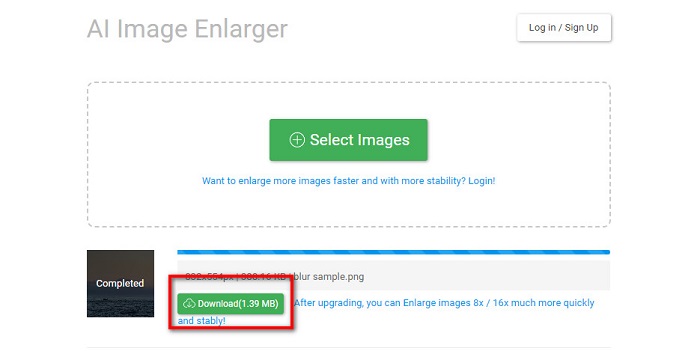
És ez az! Az ABC-hez hasonlóan egyszerűen felskálázhatja vagy javíthatja gyenge minőségű képét a Bigjpg segítségével.
2. rész. A legjobb alternatíva a Bigjpg-hez a kép javításához
A Bigjpg használatának szomorúsága az, hogy nem biztos benne, hogy ingyen használhatja-e. És vannak, akik nem elégedettek azzal az eredménnyel, amit a Bigjpg ad a kép felskálázásakor. De ne aggódjon, mert van egy másik kiváló képfelskálázó eszköz, amelyet sokan ajánlanak: az FVC Free Image Upscaler.
FVC Free Image Upscaler a legjobb és leghatékonyabb fotófelskálázó alkalmazások közé tartozik. Ez az eszköz egy online alkalmazás, ami azt jelenti, hogy nem kell semmit letöltenie az asztalra, így tárhelyet takaríthat meg. Ezenkívül 2x, 4x, 6x és 8x nagyítással javíthatja a képet. És ha Ön kezdő felhasználó, könnyen használhatja ezt az eszközt, mert könnyen használható felhasználói felülettel rendelkezik. Emellett mesterséges intelligencia technológiás nagyító eljárást is használ, amely automatikusan felismeri a kép elmosódott részeit, és azonnal feljavítja azt. Ezenkívül rendelkezik egy előnézeti effektus funkcióval, amellyel megtekintheti a kimenet előnézetét, mielőtt elmentené az eszközre. És bár az FVC Free Image Upscaler egy online alkalmazás, gyors feldolgozási felülettel rendelkezik, és nem tartalmaz hirdetéseket.
És a Bigjpg-hez hasonlóan Önnek sem kell bejelentkeznie egy fiókhoz. Ez az online szoftver szintén biztonságosan használható és teljesen ingyenes. Kövesse az alábbi egyszerű utasításokat a kép felskálázásához az FVC Free Image Upscaler segítségével.
Kép felskálázása vagy javítása az FVC Free Image Upscaler használatával:
1. lépés. Böngészőjében keressen rá FVC Free Image Upscaler. Jelölje be ezt a hivatkozást, hogy közvetlenül a fő weboldalra lépjen. Ezután kattintson a Fénykép feltöltése az alkalmazás első felületén az alkalmazás elindításához az eszközön.
2. lépés. Ezután kattintson a gombra Fénykép feltöltése gombot ismét a felnagyítani kívánt kép hozzáadásához. Az asztali fájlok kérni fogják, hogy hol keresse meg a fájlt, és kattintson rá Nyisd ki feltölteni.
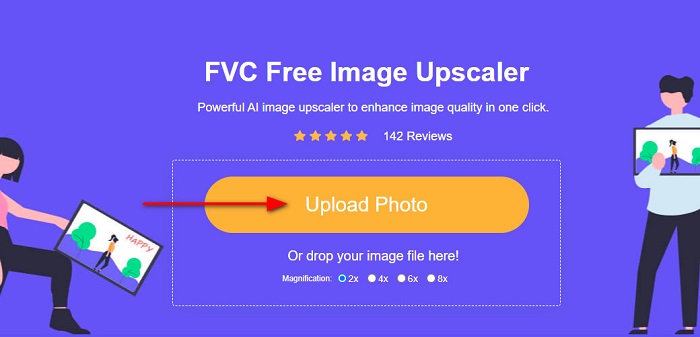
3. lépés Ezután válassza ki a kívánt nagyítást a kimenethez. közül választhat 2x, 4x, 6x, és 8x. Vegye figyelembe, hogy minél nagyobb a nagyítás, annál jobb a minőség. Azonban minél jobb a minőség, annál nagyobb a fájlméret. A nagyítás kiválasztása után húzza a kurzort a jobb oldalon lévő képre, hogy megtekinthesse a kép részleteit és módosításait.
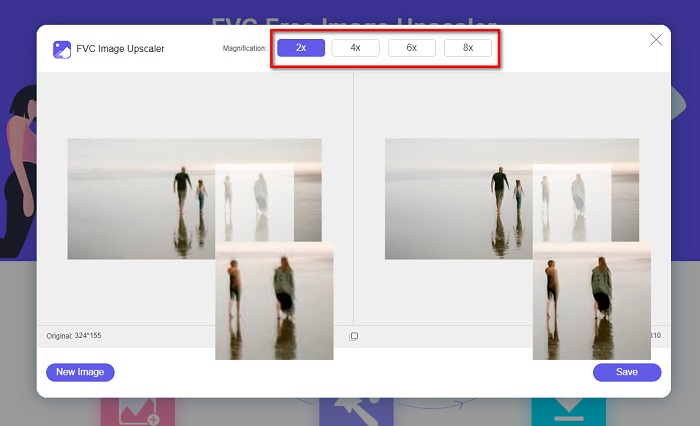
4. lépés És ha elégedett a kimenettel, kattintson a gombra Megment gomb a kezelőfelület jobb alsó sarkában található.
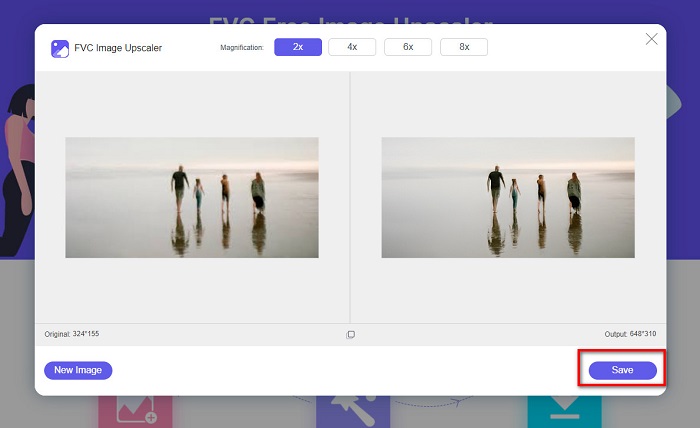
Amikor rákattint a Megment gombot, az FVC Free Image Upscaler azonnal elmenti a kimenetet az asztali mappákba.
Kapcsolatos:
Az Imglarger teljes útmutatója – Megoldás fotótervezőknek
FastStone Photo Resizer – Hatékony alkalmazás a képek átméretezésére
3. rész. GYIK a Bigjpg-ről
A Bigjpg növeli a kép fájlméretét, ha felnagyítja?
Igen. Amikor felnagyít egy képet Bigjpg segítségével, a Letöltés gombbal ellenőrizheti a kimenet fájlméretét. Látni fogja, hogy ez megnövelte az eredeti kép fájlméretét.
A Bigjpg-nek van mac verziója?
Szerencsére van egy Mac verzió a Bigjpg számára. Ingyenesen letöltheti Mac-eszközére.
Biztonságos a Bigjpg használata Windows PC-n?
Igen. A Bigjpg biztonságosan használható Windows- vagy Mac-eszközén. Az asztali alkalmazás használatakor azonban a víruskereső korlátozza annak elindítását.
Következtetés
Ez a cikk a Bigjpg-ről szóló legfontosabb tudnivalókat tartalmazza. Ha elolvassa ezt az útmutatót, tudni fogja, hogyan kell használni Bigjpg és a legfontosabb jellemzőket, amelyeket figyelembe kell vennie. És bár a Bigjpg kiváló eszköz, meg kell vásárolnia az alkalmazást, hogy ne legyenek korlátozásai. Ezért ha korlátozás nélkül szeretne felskálázni vagy javítani egy képet, javasoljuk a használatát FVC Free Image Upscaler.



 Video Converter Ultimate
Video Converter Ultimate Screen Recorder
Screen Recorder



